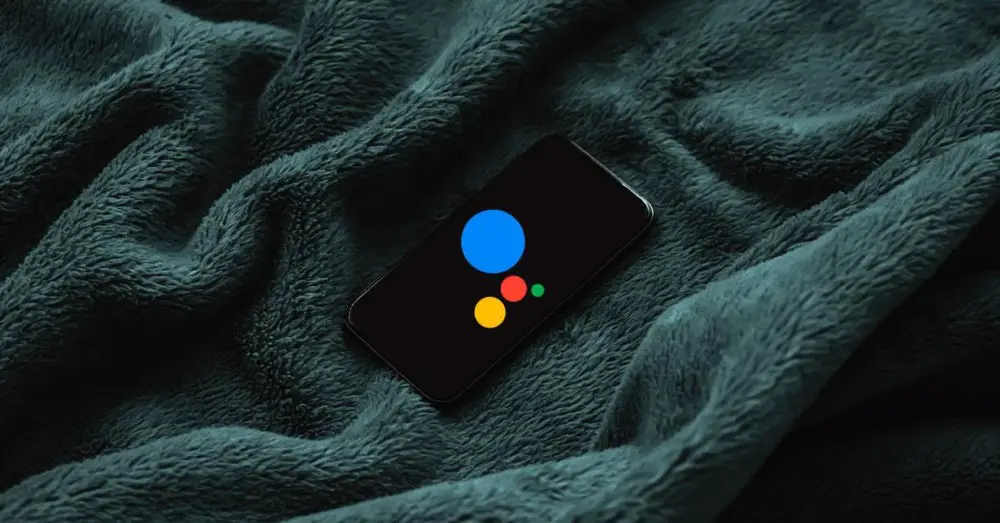
Parmi les possibilités de notre smartphone avec Android, il y a l'assistant Google. Cet outil utile nous donne des réponses à de nombreuses questions, nous permet de faire de multiples options sur le mobile ou encore nous offre une compatibilité avec la domotique.
Mais ce que beaucoup ne savent pas et peut-être vous non plus, c'est qu'il n'est pas nécessaire de déverrouiller le mobile ou d'allumer l'écran pour l'utiliser. Depuis quelque temps maintenant, l'assistant Google fonctionne avec l'écran éteint , de sorte que même si le mobile est sur la table et que nous sommes sur le canapé, nous n'avons pas à nous déplacer pour faire quelque chose avec l'aide de l'assistant.
Utiliser l'assistant Google sans déverrouiller le mobile
Pour que notre mobile puisse fonctionner avec l'écran verrouillé, nous devons faire deux choses très importantes. La première est basée sur la configuration qui nous donne accès à l'assistant avec l'écran verrouillé , ce qui revient à éteindre l'écran. Ce processus est le même dans tous les mobiles Android avec une version supérieure à Android 9. Il n'affecte en rien la couche de personnalisation ou toute autre raison pouvant nous intéresser pour effectuer le processus.
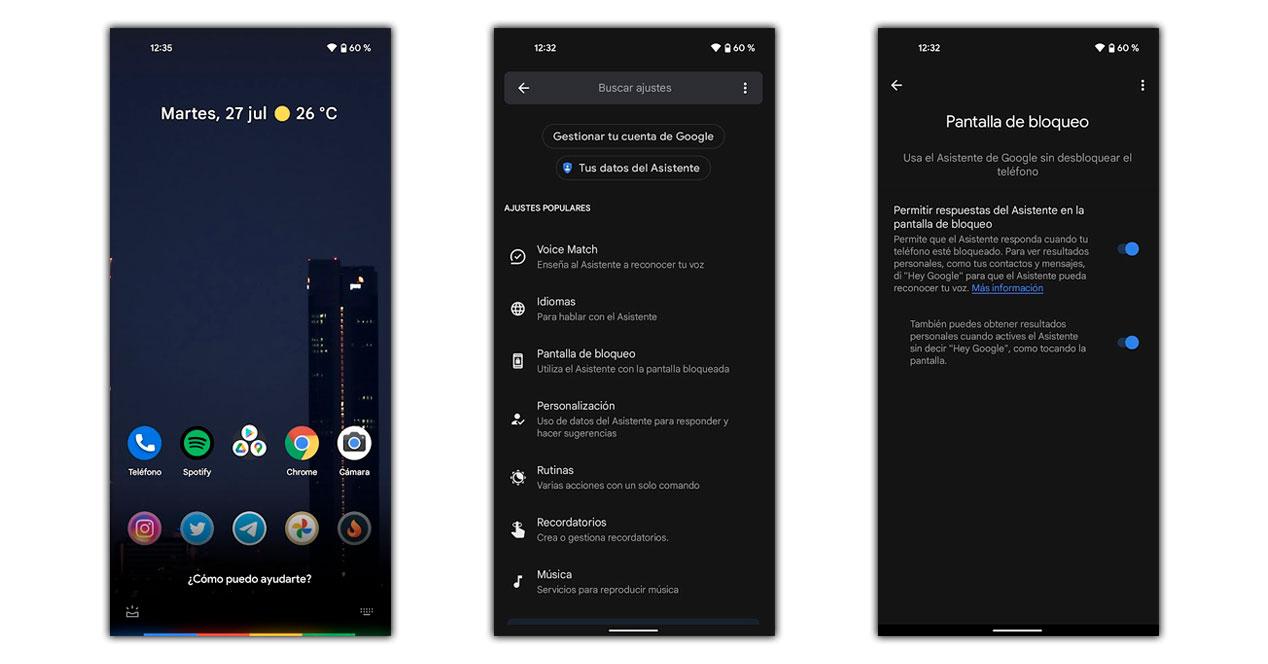
- Tout d'abord, nous allons ouvrir l'assistant comme nous le faisons habituellement : en gardant notre doigt sur le bouton d'accueil, en faisant glisser notre doigt dans le coin inférieur droit ou en cliquant sur le raccourci de l'assistant Google.
- Ensuite, nous allons toucher le bouton en forme de tiroir en bas à gauche.
- Maintenant, sur l'écran, nous verrons dans la partie supérieure droite l'icône de notre compte Google, où nous allons toucher.
- Ensuite, nous choisissons l'option « écran de verrouillage ».
- Pour enfin activer l'option "Autoriser les réponses de l'assistant sur l'écran de verrouillage".
Avec ces étapes, l'assistant pourra interagir avec nous et nous aider avec l'écran mobile bloqué. Mais comme vous pouvez l'imaginer, nous ne pourrons pas les utiliser si notre voix n'est pas bien configurée. Donc, si nous ne l'avons pas encore fait, nous devons lui apprendre notre façon de dire « Hey Google » ou « Ok Google ».
Nous pourrons refaire ce processus à partir des paramètres de l'assistant. Comme nous l'avons fait précédemment, ce que nous allons faire, c'est entrer dans le panneau de l'assistant, les options de notre compte et cette fois-ci choisir le panneau « Voice Match ». Il est maintenant temps d'enseigner notre voix.
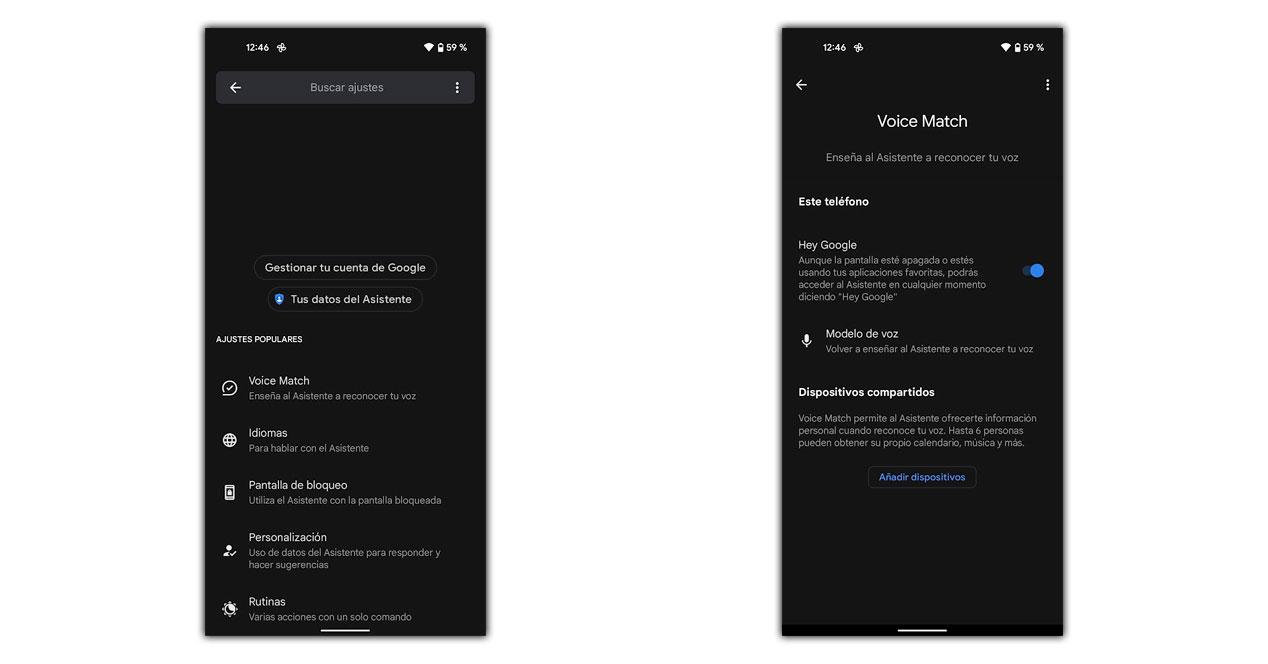
Nous devons avoir l'option "Hey Google" activée pour pouvoir utiliser l'assistant à tout moment , même avec l'écran verrouillé. Ensuite, nous allons toucher à l'option « Modèle vocal ». Cela nous amènera aux directions à suivre, où vous n'aurez qu'à répéter cette expression trois fois.
Il n'a pas besoin d'être parfait, mais vraiment avec notre ton de voix, car lorsque nous l'utilisons, l'assistant sait toujours nous identifier. Comme vous pouvez le voir, les expressions « Hey Google » et « Ok Google » valent les deux, on peut donc choisir celle qui nous plait le plus ou la plus confortable à prononcer.
Décidez de la capacité de l'assistant avec l'écran éteint
Une fois que nous avons terminé la configuration de l'assistant, tout n'est pas prêt. Vous verrez que si vous posez une question en cours, le système y répondra, mais au contraire, si nous vous interrogeons sur nos données, il n'aura pas les autorisations nécessaires pour nous donner la réponse. En effet, avec l'écran éteint et verrouillé, vous ne pouvez pas accéder à ces données.
Cependant, Google, conscient de cela, a introduit une fonction de sécurité supplémentaire afin que, si nous le souhaitons, nous puissions l'autoriser. L'option est à nouveau masquée entre les panneaux de l'assistant après ce processus :
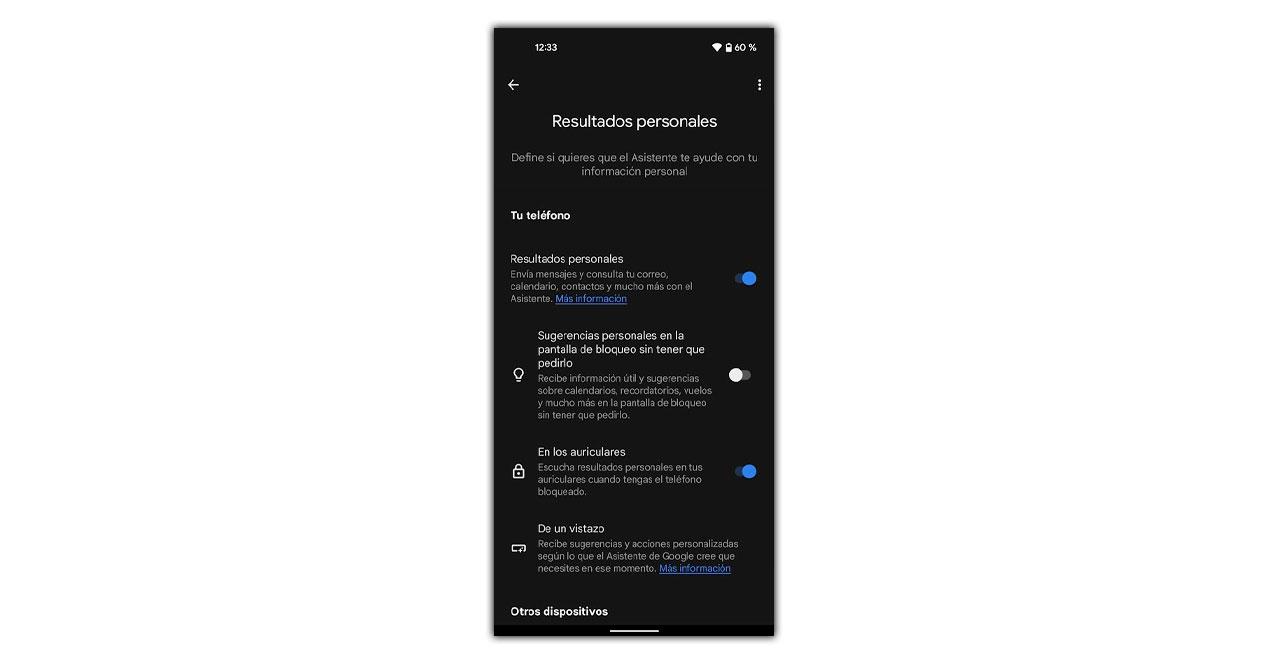
- Nous ouvrons l'assistant Google.
- Cliquez sur le bouton en bas à gauche.
- Nous touchons en haut à droite l'icône de notre compte Google, où nous allons toucher.
- Nous entrons dans l'option « Personnalisation ».
- Enfin, nous activons les « Résultats personnels ».
Si nous voulons également aller plus loin et que l'assistant nous montre également des événements ou d'autres aides sur l'écran principal, ce que nous ferons, c'est activer le panneau "Suggestions" que nous voyons juste en dessous. Avec ce processus complet, nous pouvons maintenant verrouiller le mobile, réveiller l'assistant et recevoir tous les informations sur l'écran de verrouillage ou dans la voix, même si c'est plus privé.
Un processus que vous devez répéter sur chaque mobile
Bien que ces préférences puissent être stockées dans notre compte Google, ce n'est pas le cas. Ce que nous devrons faire, c'est répéter ces étapes sur tous les mobiles que nous avons avec le même compte Google ou un compte différent si nous voulons que l'appareil nous réponde avec l'écran éteint. Cela doit être fait de cette manière, car les autorisations ne peuvent pas être extrapolées d'un mobile à un autre.
Pourquoi suis-je toujours incapable de faire des choses avec l'écran éteint ?
Bien que nous ayons déjà donné toutes les autorisations nécessaires, l'assistant enregistre certaines accès sous protection du patron ou déverrouillage au moyen de l'empreinte digitale. Nous ne pourrons pas modifier cela à volonté et nous devrons vivre avec ces limitations.
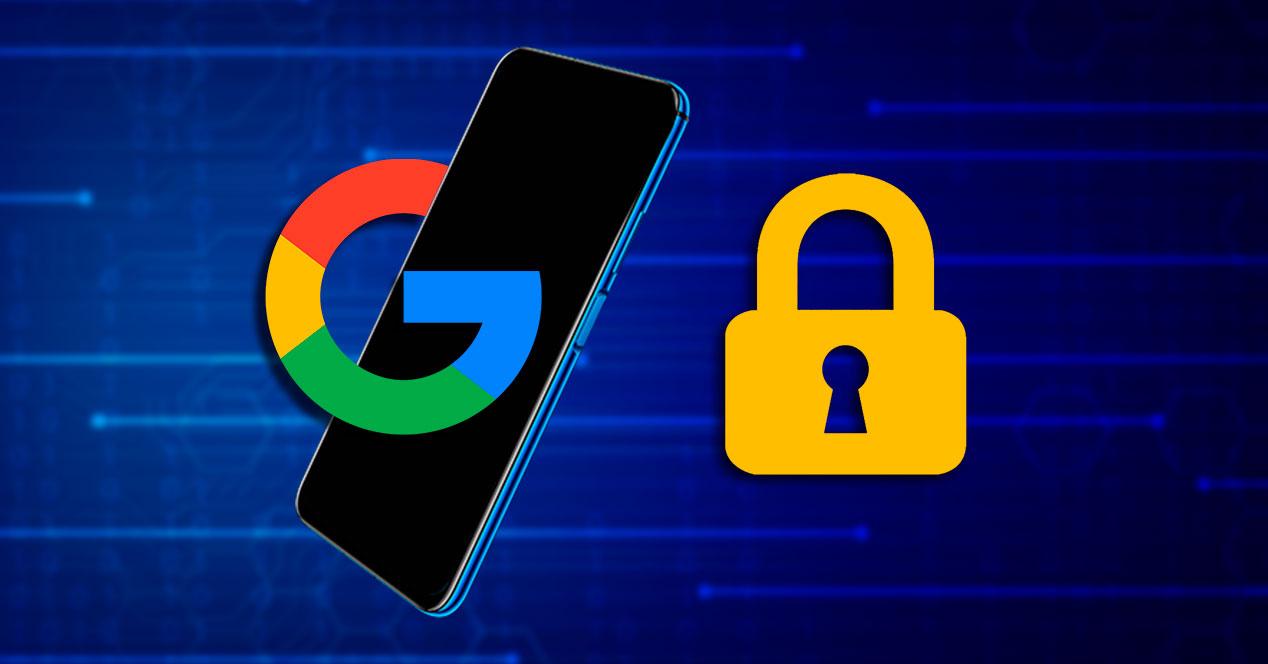
Cependant, au moins ces options sont très rares, réduites à des événements ou des rappels. Pour que vous sachiez tout ce que vous pouvez et ne pouvez pas faire après avoir terminé toutes les étapes, nous partageons une liste récapitulative de ses possibilités. Nous espérons que les prochaines mises à jour du système et de l'assistant les élimineront et que nous pourrons faire avec le smartphone tout ce que nous voulons, même avec l'écran éteint ou verrouillé, en fonction de lieux sûrs ou de confiance WiFi réseaux.
Que pouvons-nous faire avec l'écran verrouillé ?
Actuellement, les smartphones avec n'importe quelle version d'Android peuvent recevoir des réponses personnalisées avec les requêtes suivantes via l'assistant Google sur l'écran verrouillé ou éteint :
- Faire des appels.
- Envoyer des messages.
- Nouvelles consulaires.
- Consulter les informations.
- Définir des rappels.
- Démarrer un itinéraire.
- Contrôlez la musique en cours de lecture.
- Allumez la lampe de poche.
Mais au contraire, tout ce que vous ne pouvez pas faire sans déverrouiller l'appareil est le suivant :
- Contrôler certains éléments de la domotique.
- Vérifiez les événements et les rappels.
- Modifier les préférences de l'assistant ou du mobile.